Hirdetés
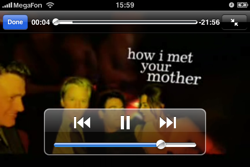 Ez semmiképpen sem új tipp. Számos iPhone-tulajdonos használja ezt a kis „hacket” filmek és zenék streamingéhez az iTunesból. Úgy gondoltam azonban, hogy hasznos lenne, ha újracsomagolnám az utasításokat, hogy azok könnyebben követhetők legyenek. Hozzáadtam néhány saját tippet is.
Ez semmiképpen sem új tipp. Számos iPhone-tulajdonos használja ezt a kis „hacket” filmek és zenék streamingéhez az iTunesból. Úgy gondoltam azonban, hogy hasznos lenne, ha újracsomagolnám az utasításokat, hogy azok könnyebben követhetők legyenek. Hozzáadtam néhány saját tippet is.
Nemrégiben keresek egy módot a filmek és zenék streamingjéről az iTunes könyvtárban az iPhone készülékre. Nem lehet olyan nehéz, gondoltam. Kiderült, hogy nem. Egy egyszerű csapkod fedez fel Embraceware (azok az emberek, akik felébresztettek téged) Mac-jét olyan szerverré alakítja, amely könnyen csatlakoztatható iPhone-jától (vagy iPod Touch-jától vagy bármely más eszközhöz).
Igen, rájöttem, hogy vannak olyan alkalmazások, amelyek képesek zenét és / vagy videót streamálni az iPhone készülékre. Az Egyszerűsítse a média egy nagyszerű alkalmazás például a zene streamingjéhez az interneten, de személyesen a zenei könyvtáram túl nagy, és azt találom, hogy az egyszerűsített média szerver nem képes a terhelésre. Nem vagyok teljesen biztos abban, hogy egyébként videó is képes-e adatfolyamot közvetíteni.
Távoli haver egy lehetőség, ha videót szeretne streamálni iPhone-jára, de ez nem ingyenes. Hé, ez nem is olcsó 20 fontnál (25 dollárnál). Az Audiolizer egy másik szolgáltatás, amely lehetővé teszi hallgassa meg az iTunes könyvtárat az interneten keresztül Javítsa az iTunes for Mac szoftvert ezekkel a harmadik fél eszközökkelNoha az iTunes sokkal többet foglal magában, mint pusztán a zenét, a szoftver még mindig messze van a tökéletesétől. Szerencsére kitölteni tudja a kitöltéseket néhány harmadik féltől származó eszközzel. Olvass tovább , de ehhez feltétlenül töltse fel a dalokat a szerverére.Hadd magyarázzam el, hogy mi ez a csapda. Ez lehetővé teszi a Mac számítógépen egy funkciót, hogy személyes webszerverré alakítsa. Ezután bármit megoszthat a helyi hálózaton (LAN) - filmeket, zenéket, fájlokat. Ez a hálózaton kívül is elérhető az interneten keresztül (legyen óvatos ezzel). Nincs gyönyörű, grafikus felülete; pusztán bemutatja a fájlok listáját.
Mit tehet ez a hackel? Az iTunes könyvtárat az iPhone készülékre továbbítja. Ezenkívül az iTunesban is filmezheti a filmeket, amelyek megfelelően vannak kódolva (nem a .mov referenciafilmek) a h.264-ben. Ezeket nem is kell formázni az iPhone-hoz. Azt is lehetővé teheti a hozzáférés a Mac bármelyik mappájához, amely otthon dokumentumokat vagy képeket szolgál fel.
Rendben, kezdjük el. Ezt az oktatóanyagot Leopard alapján írok. A Tigrisben és a korábbi operációs rendszerekben való navigáció kissé eltérhet.
Először is azt kell tennünk, hogy engedélyezzük a „Web megosztást”, vagy korábban „Személyes web megosztás” néven. Menjen tovább a Leopard dokkján található Rendszerbeállításokhoz. A tigrishasználók a bal felső sarokban lévő Apple ikonra kattintva juthatnak el a Rendszerbeállításokhoz. Azután kattintson a „Megosztás” elemre.
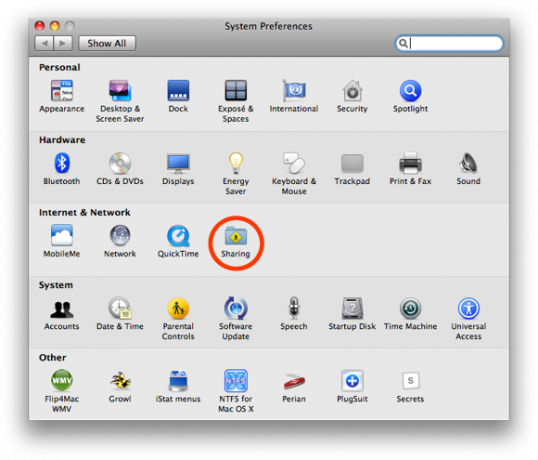
Jelölje be a „Webes megosztás” melletti négyzetet annak engedélyezéséhez. Vegye figyelembe a jobb oldalon látható IP-címét. Ez a belső IP, ha van útválasztója. Attól függően, hogy DHCP-n keresztül csatlakozik-e, az IP-je megváltozhat. Ha ez megváltozik, akkor csak annyit kell tennie, hogy megtudja, mi az új IP-je.
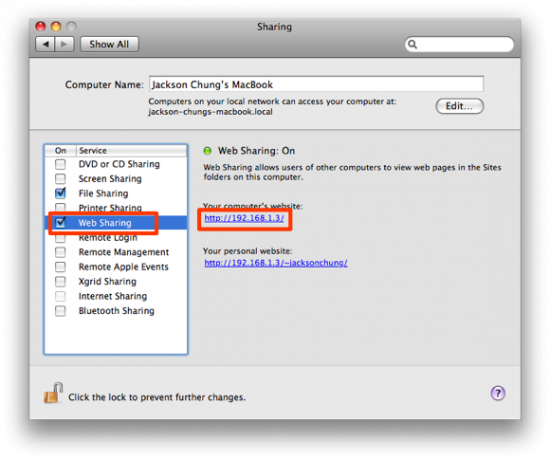
A szerver mappa a / Library / WebServer / Documents / könyvtárban található az Ön mappájában gyökér mappa (azaz a mappa, amelynek merevlemeze van az ikonjához). A zenéide, videóidet és más tartalmait megosztani el kell készítenie velük való szimbolikus hivatkozásokat, és ebbe a mappába kell helyeznie. A szimbolikus hivatkozások különböznek a Finder segítségével létrehozott álnevektől.
![Patak töltse le az iTunes könyvtárat az iPhone készülékre a webes [Mac] webszerver könyvtárban](/f/732eba49fcc642ed50a5c4db590194ef.png)
Ha egyelőre egyedül hagyja a kiszolgálómappát, nyissa meg a Zene mappát, és tolja lefelé mindaddig, amíg meg nem jelenik az iTunes Music mappa. Most meg kell hoznia egy szimbolikus linket ehhez a mappához a megosztáshoz. Ennek három módja van.
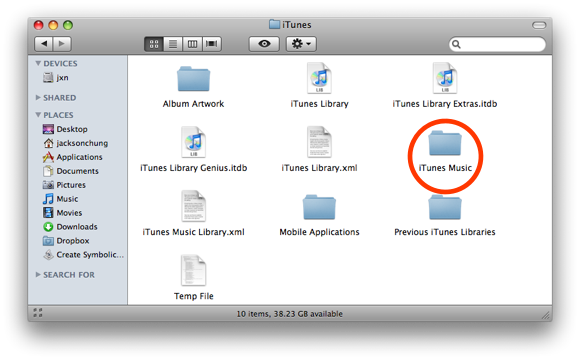
A legegyszerűbb módszer a csepp letöltése és kibontása [Szimbolikus link létrehozása]. Húzza az iTunes Music mappát a cseppecskébe, és ez szimbolikus hivatkozást hoz létre rajta .sym kiterjesztéssel, ugyanabba a helyre. Vegye ki ezt a linket, dobja be a / Library / WebServer / Documents mappába, és távolítsa el a .sym nevét.
Alternatív megoldás erre a SymbolicLinker letöltése. Hozzáad egy kontextus menüt, amely könnyen létrehozhat szimbolikus hivatkozásokat bármelyik mappára kattintással. Helyezze be a SymbolicLink DMG képfájlt, és húzza a plugint a ~ / Library / Contextual Menu elemekbe / majd indítsa újra a Finder szoftvert az Opció gomb tartásával, miközben a jobb egérgombbal kattint a Finder dokkoló ikonra. Ezután válassza az „Újraindítás” lehetőséget.
Miután a Finder újraindult, kattintson a jobb gombbal az iTunes Music mappára, görgessen le a „Több” pontra, és válassza a „Szimbolikus link készítése” lehetőséget. Megjelenik egy új szimbolikus link, melyhez a névhez hozzáadunk egy „szimbólumot”. Húzza ezt a linket a / Library / Webserver / Documents / mappára, és távolítsa el a „symlink” nevét.
![Az iTunes könyvtár közvetítése az iPhone készülékre az interneten keresztül [Mac], hozzon létre szimbolikus linket](/f/6c762a116a24b89b70f7b858d9b61fb6.png)
Ha Ön barkácsolás, a terminál módszer a legnehezebb és legbonyolultabb, de megmutatom, hogyan kell ezt csinálni. Mivel a fenti kettő helyett ezeket az utasításokat követi, feltételezem, hogy nem kezdő vagy. Ez aztán indítsa el a Terminált. Keresse meg a szerver mappát a következő gépeléssel:
CD / Könyvtár / WebServer / Dokumentumok
Ezután hozzon létre egy szimbolikus linket az iTunes zenei mappájához, és nevezze el a mappát a Zene elemre
ln -s “/ Kötetek / [Az Ön HD neve] / Felhasználók / [A rövid felhasználóneved] / Zene / iTunes / iTunes Music” Zene
Cserélje ki a [HD név] -et a merevlemez-kötet nevére; és [a rövid felhasználónév] a rövid felhasználóneveddel, amint az a fenti „Webmegosztás” képernyő jobb oldalán látható, a belső IP-cím után, de a tilde nélkül. Ellenőrizze, hogy létrejött-e a szimbolikus link.
Most, hogy megvan a szimbolikus kapcsolatok, az iTunes Music mappát interneten elérhetővé kell tennünk. A Terminál használatával írja be:
sudo chmod 755 ~ / Zene
Meg kell adnia a felhasználói jelszavát. Felhívjuk figyelmét: A megosztási mappák fő mappáját elérhetővé kell tennie interneten elérhetővé, vagy pedig különben hibaüzenet jelenik meg. Például ebben az esetben az iTunes Music mappát osztjuk meg az iTunes mappában, amely a Music mappában található. Tehát a ~ / Music mappát interneten elérhetővé tesszük. Most, ha meg akarja osztani egy „X” nevű mappát, amely a Letöltések mappában található, akkor a ~ / Letöltések / webes hozzáférhetõséget a {sudo chmod} paranccsal kell elkészítenie. Mivel a ~ / Letöltések mappát már interneten elérhetővé tette, a mappán belüli bármely más mappához, amelyhez a jövőben szimbolikus hivatkozást hozza létre, automatikusan web lesz elérhető.
Oké, szimbolikus linkek - Jelölje be. Webes akadálymentesség - Jelölje be. Próbáljuk ki.
Írja be a böngészőjét http://[Your belső IP-cím] / iTunes Music / és el kell látnia egy oldallal, amely tartalmazza a művészek listáját.
![Streaming iTunes könyvtár iPhone-ba az interneten keresztül [Mac] stream zenemappába](/f/015dcff1e19ed5fa04129c9a2857fcd2.png)
Csak kóstoló volt. Most jön az édes rész - a filmek streamingje az iPhone-jára! A filmeket bárhol meg lehet tárolni, a h.264 formátumban. A biztonság érdekében megmutatom neked, hogyan kell megosztani az iTunes Filmek mappát. Az iTunesban tárolt összes videó lejátszható iPhone vagy iPod Touch készüléken, még akkor is, ha a hordozhatóság szempontjából nem formázottak. Ne feledje, hogy a .mov referenciafilmek nem játszhatók le.
Ha a filmeket nem a h.264 formátumban formázza, akkor az iSquint kiváló alkalmazás a konverzióhoz. A TechSpansion fejlesztette ki (amely leállt), de az iSquint továbbra is ingyenesen elérhető. Töltse le itt, és konvertálja a fájlokat iPod formátumba, hogy hozzáadja az iTunes-hoz.
Az iTunes filmek mappája az iTunes Music mappában található, vagyis lényegében már meg volt osztva. Csak görgessen lefelé az előadó listáján, amíg meg nem jelenik a Filmek felirat. De a hívás megkönnyítése érdekében megosztjuk a mappát is.
Hozzon létre egy szimbolikus linket a ~ / Zene / iTunes / iTunes Zene / Filmek elemhez, helyezze el a kiszolgáló mappába, majd nevezze át Movies néven.
Próbáld ki. Írja be a böngészőjét http://[Your IP cím] / filmek /
![Patak töltse le az iTunes könyvtárat az iPhone készülékre az interneten keresztül [Mac] patak filmek mappája](/f/9746c7c95855a426bba6a1b9e792e5dc.png)
Nagy! Most dobja ki iPhone-ját, csatlakozzon otthoni Wi-Fi hálózatához, és indítsa el a Safari-t. Írja be a belső IP-t, majd a fenti / Filmek / hasonlót. Kattintson bármelyik videóra, várja meg, amíg pufferol, és elkezdi lejátszani!
De mi van, ha nem csatlakozik a helyi hálózathoz? A zenékhez és a filmekhez továbbra is hozzáférhet az internetről, ha engedélyezi a 80-as port továbbítását a Mac-re. Van néhány változó itt. Egyrészt a belső IP-nek statikusnak kell lennie, hogy az útválasztó tovább tudja továbbítani a 80-as portot következetesen a Mac-hez. A port-továbbítás az útválasztó gyártmányától és modelljétől függően változhat, menjen ide. Másodszor, akkor is, ha a belső IP-je statikus, akkor a külső IP-je nem lehet. Ha nem, akkor regisztrálnia kell DynDNS. Ha a külső IP-je statikus, akkor nagyszerű - megtudhatja, mi az Ön IP-címe a whatismyip.com webhelyen, majd másolja át az IP-t, és írja be böngészőjébe a következő módon:
http://[Your külső IP-cím] / filmek /
Ugyanazt a fájllistát kell elküldenie, mint a belső IP megadásakor. Ha hibát kapott, akkor ellenőrizze a következő változókat: IP-cím, port-továbbítás, tűzfal.
A 80-as porthoz való hozzáférés engedélyezése a Mac-en felveti a biztonsági kérdéseket és a nem kívánt behatolást. Ügyeljen arra, hogy a tűzfal engedélyezve legyen, és hagyja, hogy a 80-as port átjusson. Legyen óvatos a külső IP-cím megosztásakor is.
Mint már korábban mondtam, ez nem új tipp. Csak azt akartam egyszerűsíteni, hogy a váltók és az új iPhone / iPod Touch tulajdonosok kövessék a folyamatot. Remélem, hasznosnak találja ezt a tippet, és örül, hogy végre videókat közvetít iPhone-jára.
Jackson Chung, M.D. a MakeUseOf vezérigazgatója. Annak ellenére, hogy orvosi végzettséggel rendelkezik, mindig is szenvedélyesen dolgozott a technológia iránt, és így jött a MakeUseOf első Mac-írójává. Közel 20 éves tapasztalattal rendelkezik az Apple számítógépekkel való munka terén.


